《Photoshop提高篇》教案1
李涛Photoshop高手之路提高篇
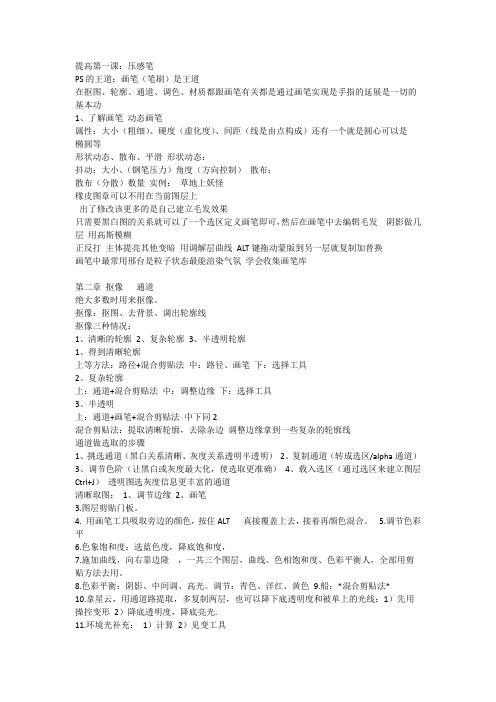
提高第一课:压感笔PS的王道:画笔(笔刷)是王道在抠图、轮廓、通道、调色、材质都跟画笔有关都是通过画笔实现是手指的延展是一切的基本功1、了解画笔动态画笔属性:大小(粗细)、硬度(虚化度)、间距(线是由点构成)还有一个就是圆心可以是椭圆等形状动态、散布、平滑形状动态:抖动:大小、(钢笔压力)角度(方向控制)散布:散布(分散)数量实例:草地上妖怪橡皮图章可以不用在当前图层上出了修改该更多的是自己建立毛发效果只需要黑白图的关系就可以了一个选区定义画笔即可,然后在画笔中去编辑毛发阴影做几层用高斯模糊正反打主体提亮其他变暗用调解层曲线ALT键拖动蒙版到另一层就复制加替换画笔中最常用邢台是粒子状态最能渲染气氛学会收集画笔库第二章抠像通道绝大多数时用来抠像。
抠像:抠图、去背景、调出轮廓线抠像三种情况:1、清晰的轮廓2、复杂轮廓3、半透明轮廓1、得到清晰轮廓上等方法:路径+混合剪贴法中:路径、画笔下:选择工具2、复杂轮廓上:通道+混合剪贴法中:调整边缘下:选择工具3、半透明上:通道+画笔+混合剪贴法中下同2混合剪贴法:提取清晰轮廓,去除杂边调整边缘拿到一些复杂的轮廓线通道做选取的步骤1、挑选通道(黑白关系清晰、灰度关系透明半透明)2、复制通道(转成选区/alpha通道)3、调节色阶(让黑白或灰度最大化,使选取更准确)4、载入选区(通过选区来建立图层Ctrl+J)透明图选灰度信息更丰富的通道清晰取图:1、调节边缘2、画笔3.图层剪贴门板。
4. 用画笔工具吸取旁边的颜色,按住ALT 真接覆盖上去,接着再颜色混合。
5.调节色彩平6.色象饱和度:选蓝色度,降底饱和度,7.施加曲线,向右靠边隆,一共三个图层,曲线、色相饱和度、色彩平衡人,全部用剪贴方法去用。
8.色彩平衡:阴影、中间调、高光。
调节:青色、洋红、黄色9.船:*混合剪贴法*10.拿星云,用通道路提取,多复制两层,也可以降下底透明度和被单上的光线:1)先用操控变形2)降底透明度,降底亮光.11.环境光补充:1)计算2)见变工具3)阴影(选球面)4)拉条光线,使光线四散5)用应用图像,因为计算往往是两个图像一起. 6)再做混合状态。
photoshop教学计划

photoshop教学计划一、引言Photoshop是一款功能强大的图象处理软件,广泛应用于设计、摄影、插画等领域。
为了提高学生的图象处理能力和创作技巧,我们制定了一份详细的Photoshop教学计划。
本计划旨在匡助学生掌握基本的Photoshop操作技能,并能运用这些技能进行创意设计和图象编辑。
二、教学目标1. 了解Photoshop的基本界面和工具2. 掌握图象的裁剪、调整和修饰技巧3. 学会使用图层和蒙版进行图象合成和修饰4. 掌握Photoshop的滤镜和特效功能5. 学会使用Photoshop进行创意设计和图象编辑三、教学内容和安排1. Photoshop基础知识介绍(1课时)- Photoshop的功能和应用领域- Photoshop的界面和工具介绍- 常用的快捷键和操作技巧2. 图象的裁剪、调整和修饰(3课时)- 图象的裁剪和尺寸调整- 色采和对照度的调整- 图象的亮度和暴光修正- 去除图象中的瑕疵和噪点3. 图层和蒙版的使用(4课时)- 图层的创建、编辑和管理- 图层样式和混合模式的应用- 使用蒙版进行图象的局部修饰- 图层的合并和分组操作4. 滤镜和特效的应用(3课时)- 常用滤镜的效果和应用场景- 智能滤镜的使用和调整- 添加特效和调整图象的风格- 制作图象的含糊、锐化和变形效果5. 创意设计和图象编辑(4课时)- 制作海报、宣传单和名片等设计作品- 图象的修饰和合成技巧- 文字和形状的设计和编辑- 图象的调色和风格处理四、教学方法和手段1. 理论讲解:通过课堂讲解和演示,向学生介绍Photoshop的基本知识和操作技巧。
2. 实例演练:提供一系列的实例,让学生进行实际操作和练习,巩固所学的知识和技能。
3. 作品展示和评析:鼓励学生制作个人作品,并进行展示和评析,促进学生之间的交流和学习。
五、教学评估和考核1. 平时表现:根据学生的课堂参预度、作业完成情况和实际操作能力进行评估。
PHOTOSHOP教案教学资料
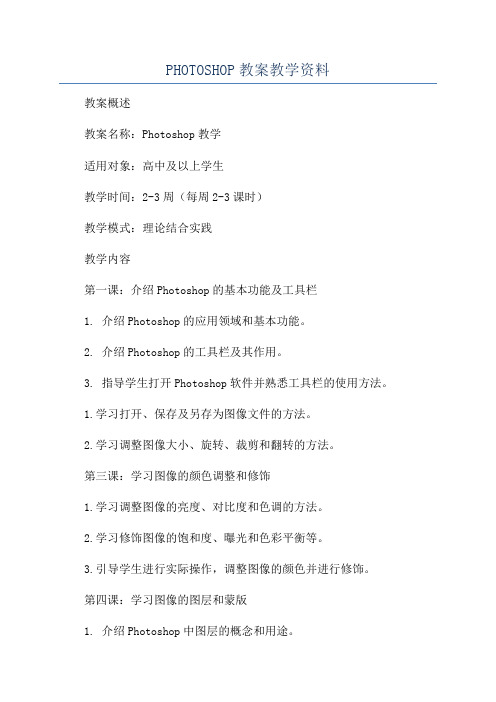
PHOTOSHOP教案教学资料教案概述教案名称:Photoshop教学适用对象:高中及以上学生教学时间:2-3周(每周2-3课时)教学模式:理论结合实践教学内容第一课:介绍Photoshop的基本功能及工具栏1. 介绍Photoshop的应用领域和基本功能。
2. 介绍Photoshop的工具栏及其作用。
3. 指导学生打开Photoshop软件并熟悉工具栏的使用方法。
1.学习打开、保存及另存为图像文件的方法。
2.学习调整图像大小、旋转、裁剪和翻转的方法。
第三课:学习图像的颜色调整和修饰1.学习调整图像的亮度、对比度和色调的方法。
2.学习修饰图像的饱和度、曝光和色彩平衡等。
3.引导学生进行实际操作,调整图像的颜色并进行修饰。
第四课:学习图像的图层和蒙版1. 介绍Photoshop中图层的概念和用途。
第五课:学习图像的滤镜效果1. 学习使用Photoshop中的滤镜工具,如模糊、锐化、仿射等。
2.学习应用滤镜效果来修饰和改变图像的外观。
3.引导学生进行实际操作,使用滤镜工具给图像应用特殊效果。
教学步骤第一课:1. 介绍Photoshop的基本功能及应用领域。
2. 介绍Photoshop工具栏的基本工具,以及它们的作用。
3. 指导学生打开Photoshop软件,并让他们熟悉工具栏。
第二课:1.介绍打开、保存和另存为图像文件的方法。
2.介绍调整图像大小、旋转、裁剪和翻转的方法。
第三课:1.介绍调整图像的亮度、对比度和色调的方法。
2.介绍修饰图像的饱和度、曝光和色彩平衡等。
3.引导学生进行实际操作,调整图像的颜色并进行修饰。
第四课:1.介绍图层的概念和用途。
第五课:1. 介绍Photoshop中的滤镜工具及其应用。
2.学习使用滤镜工具来修改图像的外观。
3.引导学生进行实际操作,使用滤镜工具给图像应用特殊效果。
教学评估教学评估将通过以下方式进行:1.学生的实际操作能力和作品完成情况。
2.学生针对课堂案例的分析和解答。
PS提高教案
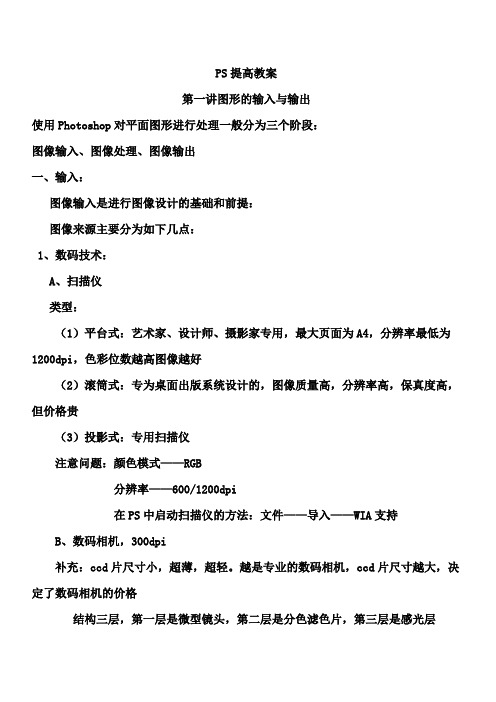
PS提高教案第一讲图形的输入与输出使用Photoshop对平面图形进行处理一般分为三个阶段:图像输入、图像处理、图像输出一、输入:图像输入是进行图像设计的基础和前提:图像来源主要分为如下几点:1、数码技术:A、扫描仪类型:(1)平台式:艺术家、设计师、摄影家专用,最大页面为A4,分辨率最低为1200dpi,色彩位数越高图像越好(2)滚筒式:专为桌面出版系统设计的,图像质量高,分辨率高,保真度高,但价格贵(3)投影式:专用扫描仪注意问题:颜色模式——RGB分辨率——600/1200dpi在PS中启动扫描仪的方法:文件——导入——WIA支持B、数码相机,300dpi补充:ccd片尺寸小,超薄,超轻。
越是专业的数码相机,ccd片尺寸越大,决定了数码相机的价格结构三层,第一层是微型镜头,第二层是分色滤色片,第三层是感光层C、U盘、光盘、软盘2、网络下载:百度搜大图3、外来软件中生成的图片(文件——置入)CorelDraw、Indesign、Pagemaker、Illustrator二、输出注意事项:1、色彩:1)色彩转换色彩:CMYK 转换方法:从RGB转换为Lab(色域最广的一种颜色模式),然后再转换为CMYK2)观察颜色是否能够打印输出:a、观察颜色拾色器所选的颜色右侧的标志。
如果出现“惊叹号”说明这种颜色不能打印输出,需要点击一下惊叹号,系统会自动显示匹配需要打印输出的颜色。
b、在视图菜单下——校样颜色(Ctrl+Y),如果颜色变化时,说明这种颜色不能打印输出。
c、在视图菜单下——色域警告(Ctrl+Shift+Y),如果颜色变为灰色时说明这颜色不能打印输出。
d、视图——校样设置——自定2、图像的大小:图像——图像/画布大小,分辨率和尺寸的大小文件——自动——限制图像3、保存类型:1)tiff:软件信息平台之间交换的格式,可自由的在PC机与苹果机之间切换,并且大多数的排版软件可以将tiff格式分色2)eps:是出片之前的格式,可以更快的输出,但缺点是文件较大,可以同时保存矢量图与位图(Pagemaker)3)dcs:是eps格式的变体,特点是:在存储文件时已经对图像进行分色,在最终的分色软件中输出很快4)JPG:压缩格式,适用于摄影图像以及网络中应用的图像5)GIF:是网页中的动画默认的保存格式6)PDF:电子文档格式。
《photoshop》课程教案

《Photoshop》课程教案一、教学目标1. 让学生了解和掌握Photoshop的基本功能和操作方法。
2. 培养学生的图像处理和设计能力,提升审美观。
3. 通过对Photoshop的学习,培养学生解决实际问题的能力。
二、教学内容1. Photoshop的界面及工具栏2. 图像的基本操作3. 选择工具的使用4. 图像的修饰与调整5. 图层的基本操作三、教学重点与难点1. 重点:Photoshop的基本功能,工具的使用,图层的概念及操作。
2. 难点:图像的高级处理技巧,图层的高级应用。
四、教学方法与手段1. 采用“讲解演示—实践操作—交流探讨”的教学方法。
2. 使用多媒体教学,以案例为导向,让学生在实践中掌握知识。
五、教学进程1. 课前准备:提前让学生了解Photoshop的基础知识,预习相关内容。
2. 课堂讲解:讲解Photoshop的基本功能,工具的使用,图层的概念及操作。
3. 实践操作:学生跟随老师的演示进行实践操作,掌握工具和功能的使用。
4. 案例分析:分析实际案例,让学生了解Photoshop在实际工作中的应用。
5. 课堂总结:对本节课的内容进行总结,回答学生的疑问。
6. 课后作业:布置相关作业,巩固所学知识。
教案由多个部分组成,您只提供了五个章节的内容。
如果您需要更多的章节,请提供相关要求,我会继续为您编写。
六、教学评价1. 学生对Photoshop基本功能的掌握程度。
2. 学生对工具和图层操作的熟练程度。
3. 学生通过实际操作解决问题的能力。
七、教学资源1. Photoshop软件。
2. 教学PPT。
3. 案例素材。
4. 网络资源:Photoshop教程、案例分析等。
八、教学环境1. 计算机房,每台计算机都安装有Photoshop软件。
2. 投影仪或白板,用于展示教学内容。
九、教学拓展1. 深入学习Photoshop的高级功能,如蒙版、通道等。
2. 学习Photoshop的其他应用领域,如平面设计、广告设计等。
Photoshop教案总教案
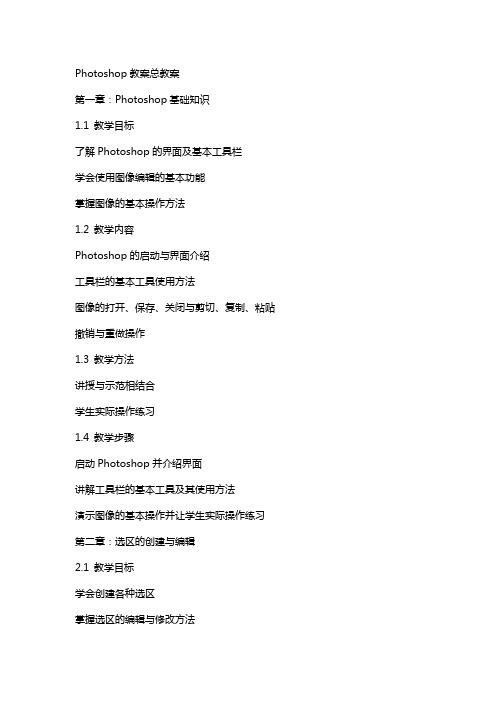
Photoshop教案总教案第一章:Photoshop基础知识1.1 教学目标了解Photoshop的界面及基本工具栏学会使用图像编辑的基本功能掌握图像的基本操作方法1.2 教学内容Photoshop的启动与界面介绍工具栏的基本工具使用方法图像的打开、保存、关闭与剪切、复制、粘贴撤销与重做操作1.3 教学方法讲授与示范相结合学生实际操作练习1.4 教学步骤启动Photoshop并介绍界面讲解工具栏的基本工具及其使用方法演示图像的基本操作并让学生实际操作练习第二章:选区的创建与编辑2.1 教学目标学会创建各种选区掌握选区的编辑与修改方法学会使用选区进行图像的抠图与填充2.2 教学内容选区的创建方法:矩形选框、椭圆选框、多边形套索、磁性套索等选区的编辑与修改:移动、放大、缩小、旋转、反选、羽化等选区的应用:抠图、填充、调整图层等2.3 教学方法讲授与示范相结合学生实际操作练习2.4 教学步骤讲解选区的创建方法并示范操作介绍选区的编辑与修改方法并示范操作让学生实际操作练习,应用选区进行抠图与填充第三章:图像的调整与修饰3.1 教学目标学会使用Photoshop调整图像的色彩、亮度、对比度等掌握图像的修饰方法,如去除斑点、痘痘、皱纹等学会使用图层蒙版与调整图层进行图像的调整与修饰3.2 教学内容调整图像的色彩、亮度、对比度等:色阶、曲线、色彩平衡等图像的修饰方法:修补工具、红眼工具、去噪点工具等图层蒙版与调整图层的使用:创建、编辑、应用等3.3 教学方法讲授与示范相结合学生实际操作练习3.4 教学步骤讲解调整图像的色彩、亮度、对比度的方法并示范操作介绍图像的修饰方法并示范操作讲解图层蒙版与调整图层的使用方法并示范操作让学生实际操作练习,应用所学知识进行图像的调整与修饰第四章:图层的基本操作与应用4.1 教学目标学会使用图层的基本操作,如创建、删除、隐藏、锁定等掌握图层的混合模式、不透明度、遮罩等属性设置学会使用图层组进行图像的组织与管理掌握调整图层与图层蒙版的应用4.2 教学内容图层的基本操作:创建、删除、隐藏、锁定、移动、复制等图层的属性设置:混合模式、不透明度、遮罩等图层组的创建与使用调整图层与图层蒙版的应用4.3 教学方法讲授与示范相结合学生实际操作练习4.4 教学步骤讲解图层的基本操作并示范操作介绍图层的属性设置并示范操作讲解图层组的创建与使用方法并示范操作讲解调整图层与图层蒙版的应用方法并示范操作让学生实际操作练习,应用所学知识进行图像的处理与创作第五章:路径的创建与编辑5.1 教学目标学会使用钢笔工具创建路径掌握路径的编辑与修改方法学会将路径转换为选区掌握路径的应用,如创建矢量图形、制作按钮等5.2 教学内容钢笔工具的使用:创建直线、曲线、多边形等路径路径的编辑与修改:调整节点、平滑、角调整、删除节点等路径与选区的转换:路径转化为选区、选区转化为路径路径的应用:绘制矢量图形、制作按钮、设计Logo等5.3 教学方法讲授与示范相结合学生实际操作练习5.4 教学步骤讲解钢笔工具的使用方法并示范操作介绍路径的编辑与修改方法并示范操作演示路径与选区的转换方法并让学生实际操作练习讲解路径的应用并示范操作,让学生实际操作练习第六章:文字的添加与编辑6.1 教学目标学会使用Photoshop添加和编辑文字掌握字体、字号、颜色、行距等文字属性的设置学会使用文字工具进行文字的变形和排版掌握路径对文字的影响以及文字的路径编辑6.2 教学内容文字工具的使用:添加、编辑、移动文字文字属性的设置:字体、字号、颜色、行距等文字的变形和排版:斜体、下划线、删除线、文字绕路径等路径对文字的影响:沿路径输入文字、编辑路径上的文字6.3 教学方法讲授与示范相结合学生实际操作练习6.4 教学步骤讲解文字工具的使用方法并示范操作介绍文字属性的设置方法并示范操作演示文字的变形和排版方法并让学生实际操作练习讲解路径对文字的影响以及文字的路径编辑方法并示范操作,让学生实际操作练习第七章:滤镜与效果的应用7.1 教学目标学会使用Photoshop内置滤镜效果掌握滤镜库的使用方法学会自定义滤镜效果掌握滤镜效果的应用与调整7.2 教学内容内置滤镜效果的使用:模糊、锐化、去噪、渲染等滤镜库的使用:镜头校正、液化、消失点等自定义滤镜效果的创建与使用滤镜效果的应用与调整:图层样式、调整图层等7.3 教学方法讲授与示范相结合学生实际操作练习7.4 教学步骤讲解内置滤镜效果的使用方法并示范操作介绍滤镜库的使用方法并示范操作演示自定义滤镜效果的创建与使用方法并让学生实际操作练习讲解滤镜效果的应用与调整方法并示范操作,让学生实际操作练习第八章:动作与批处理8.1 教学目标学会使用Photoshop动作录制与播放掌握动作的编辑与修改方法学会使用批处理进行图像的批量处理掌握批处理的设置与使用8.2 教学内容动作的录制与播放:创建、播放、编辑动作动作的编辑与修改:重命名、删除、调整顺序等批处理的使用:设置批处理参数、运行批处理批处理的设置与使用:预设、创建新动作等8.3 教学方法讲授与示范相结合学生实际操作练习8.4 教学步骤讲解动作的录制与播放方法并示范操作介绍动作的编辑与修改方法并示范操作演示批处理的使用方法并让学生实际操作练习讲解批处理的设置与使用方法并示范操作,让学生实际操作练习第九章:色彩管理与输出9.1 教学目标学会使用Photoshop进行色彩管理掌握色彩模式的转换方法学会调整图像的色彩平衡掌握图像的输出设置9.2 教学内容色彩管理的基本概念:色域、色彩空间等色彩模式的转换:RGB、CMYK、Lab等调整图像的色彩平衡:色阶、曲线、色彩平衡等图像的输出设置:分辨率、尺寸重点和难点解析1. 选区的创建与编辑:这是图像处理的基础,对于后续的操作至关重要。
《Photoshop》教案

《Photoshop》教案第一章:Photoshop 概述1.1 课程目标了解Photoshop 的基本功能和应用领域熟悉Photoshop 的工作界面和基本操作1.2 教学内容Photoshop 的起源和发展历程Photoshop 的基本功能介绍Photoshop 的工作界面及操作方法Photoshop 的图像处理基础1.3 教学过程1.3.1 课堂讲解Photoshop 的起源和发展历程Photoshop 的基本功能介绍Photoshop 的工作界面及操作方法Photoshop 的图像处理基础1.3.2 实操演示打开Photoshop,新建一个文档调整图像大小和分辨率选择工具箱中的基本工具,进行图像编辑1.3.3 学生实操学生跟随教师步骤,自行操作Photoshop学生尝试使用不同的工具进行图像编辑1.4 作业布置学生自行选择一张图片,使用Photoshop 进行简单的图像编辑第二章:Photoshop 基本工具的使用2.1 课程目标熟悉Photoshop 中的基本工具及其功能掌握基本工具的使用方法2.2 教学内容选择工具的使用修饰工具的使用钢笔工具的使用图层的使用2.3 教学过程2.3.1 课堂讲解选择工具的使用修饰工具的使用钢笔工具的使用图层的使用2.3.2 实操演示使用选择工具选取图像区域使用修饰工具进行图像修饰使用钢笔工具绘制路径创建新图层并进行图像编辑2.3.3 学生实操学生跟随教师步骤,自行操作Photoshop学生尝试使用不同的工具进行图像编辑2.4 作业布置学生自行选择一张图片,使用Photoshop 中的基本工具进行图像编辑第六章:图层和蒙版的使用6.1 课程目标理解图层的概念和作用掌握图层的操作方法学习蒙版的使用和应用6.2 教学内容图层的概念和类型图层的操作方法(移动、复制、删除、隐藏)图层蒙版的作用和创建方法矢量蒙版和图层蒙版的应用6.3 教学过程6.3.1 课堂讲解图层的概念和类型图层的操作方法(移动、复制、删除、隐藏)图层蒙版的作用和创建方法矢量蒙版和图层蒙版的应用创建图层并进行图像编辑使用图层蒙版隐藏和显示图像区域创建矢量蒙版并进行图像编辑6.3.3 学生实操学生跟随教师步骤,自行操作Photoshop学生尝试使用图层和蒙版进行图像编辑6.4 作业布置学生自行选择一张图片,使用Photoshop 的图层和蒙版功能进行图像编辑。
PS提高1 (2)

图3eБайду номын сангаас调节水珠大小
图3f 水珠变形
(6)打开C:\PS10\Unit3\water.jpg 素材背景文件,如图3g所示。 (7)复制水珠到素材背景图像, 用自由变换工具调整到合适位置, 效果如图3h所示。
图3g打开素材图
图3h 水珠效果图
•
•
•
图3a 圆形选区
图3b 绘画白色边缘
(3)将画笔的不透明度调整为50%,如图3c所示,绘画中上 区域,稍做修饰,效果如图3d所示水珠,保持选区。
图3c 涂抹中上部反光区域
图3d 水珠效果
(4)复制水珠,多次使用粘贴命 令,调整其大小,效果如图3e所示。 (5)波浪或液化滤镜变形处理, 继续复制并变换调节大小和角度, 效果如图3f所示。
课题: 水滴溅出
教学目标:掌握如何进行画笔设置和
涂抹修饰
教学重点:设定画笔、绘画涂抹、图
像修饰
教学难点:绘画涂抹
• (1)新建大小200×200像素文件,背景为蓝 色。新建图层命名为水珠,建立圆形选区,直 径为50像素,如图3a所示。 • (2)选择画笔工具,画笔设置为:颜色为白色, 画笔大小为13,不透明度为100%,在选区的四 周边缘描画如图3b所示的线条。 •
新编 中文版Photoshop平面设计入门与提高

演讲人
2 0 2 1 - 11 - 11
01
第1课 Photoshop的设 计功能
第1课 Photoshop的设计功能
1.1 Photosho p的界面构 成
1.2 文 件的基 本操作
1.3 裁 剪图像
1.4 图 像变换 与变形
1.5 选区 的创建与 羽化
4.4 化妆品海报设计
https:///
4.4.1 绘制主题 图像
4.4.2 添加文字
4.5.1 分割版面 4.5.3 添加文字
课后习题 蔬菜海报设计
第4课 海报招贴设计
4.5 演唱会户外海报设计
4.5.2 制作效果
课后习题 男装户外海报设 计
05
第5课 杂志与报纸广告设 计
1.6 绘 画与图 像修饰
第1课 Photoshop的设计功能
1.7 调色
1.10 滤 镜
1.8 文字 与路径
1.11 课 后习题
1.9 蒙版 与通道
1.12 本 课笔记
第1课 Photoshop 的设计功能
1.1 Photoshop的界面构成
1.1.1 菜单栏
1.1.4 工具箱
1.1.2 标题栏
操作练习 制作沙滩海
报
01
02
03
04
05
1.10.1 滤镜 库
1.10.2 液化 滤镜
1.10.3 高斯 模糊
1.10.4 USM 锐化
操作练习 制 作服装报纸 广告
第1课 Photoshop的设计功能
1.10 滤镜
第1课 Photosh op的设计 功能
1.11 课后习题
Photoshop电子教案

Photoshop电子教案第一章:Photoshop基础知识1.1 教学目标了解Photoshop的界面布局和基本功能学会使用Photoshop的基本工具掌握图像的基本操作1.2 教学内容Photoshop的界面布局工具箱的基本工具图像的基本操作图像的放大和缩小1.3 教学步骤打开Photoshop软件,介绍界面布局讲解工具箱的基本工具及其功能演示图像的基本操作学生实践操作1.4 课后作业学生自行练习图像的基本操作尝试使用工具箱中的工具第二章:选区和裁剪2.1 教学目标学会使用选区工具创建选区掌握选区的基本操作学会使用裁剪工具裁剪图像2.2 教学内容选区工具的介绍和使用选区的基本操作:移动、缩放、旋转、反选裁剪工具的介绍和使用2.3 教学步骤讲解选区工具的用法演示选区的基本操作介绍裁剪工具的使用方法学生实践操作2.4 课后作业学生自行练习使用选区工具创建选区尝试进行选区的基本操作使用裁剪工具裁剪图像第三章:图层的基本操作3.1 教学目标了解图层的概念和作用学会创建、隐藏、显示、删除图层掌握图层的移动、复制、粘贴、锁定等基本操作3.2 教学内容图层的概念和作用图层的创建、隐藏、显示、删除图层的移动、复制、粘贴、锁定等基本操作3.3 教学步骤讲解图层的概念和作用演示图层的创建、隐藏、显示、删除操作介绍图层的移动、复制、粘贴、锁定等基本操作学生实践操作3.4 课后作业学生自行练习创建、隐藏、显示、删除图层尝试进行图层的移动、复制、粘贴、锁定等基本操作第四章:色彩调整和图像修饰4.1 教学目标学会调整图像的色彩学会使用图层蒙版和调整图层掌握图像的修饰方法4.2 教学内容色彩调整工具的介绍和使用图层蒙版的创建和应用调整图层的使用方法图像修饰工具的介绍和使用4.3 教学步骤讲解色彩调整工具的用法演示图层蒙版的创建和应用介绍调整图层的使用方法讲解图像修饰工具的用法学生实践操作4.4 课后作业学生自行练习色彩调整工具的使用尝试创建图层蒙版并进行应用练习使用图像修饰工具进行图像修饰第五章:路径和形状5.1 教学目标学会使用路径工具创建路径掌握路径的基本操作学会使用形状工具创建形状5.2 教学内容路径工具的介绍和使用路径的基本操作:选择、移动、缩放、旋转、反转、描边形状工具的介绍和使用5.3 教学步骤讲解路径工具的用法演示路径的基本操作介绍形状工具的使用方法学生实践操作5.4 课后作业学生自行练习使用路径工具创建路径尝试进行路径的基本操作使用形状工具创建形状第六章:文字和滤镜6.1 教学目标学会在Photoshop中添加和编辑文字掌握文字图层的基本操作了解滤镜的作用和基本用法学会使用滤镜对图像进行特效处理6.2 教学内容文字工具的介绍和使用文字图层的基本操作:移动、复制、删除、调整大小滤镜的分类和基本用法常用滤镜特效的展示和应用6.3 教学步骤讲解文字工具的用法,添加和编辑文字演示文字图层的基本操作介绍滤镜的分类和基本用法展示常用滤镜特效并演示应用方法学生实践操作6.4 课后作业学生自行练习添加和编辑文字尝试进行文字图层的操作练习使用滤镜对图像进行特效处理第七章:矢量工具和切片7.1 教学目标学会使用矢量工具创建矢量图形掌握矢量图形的编辑和操作了解切片的作用和基本用法学会使用切片工具对图像进行切割7.2 教学内容矢量工具的介绍和使用:钢笔工具、自由套索工具、魔术棒工具矢量图形的编辑和操作:选择、移动、缩放、旋转、调整路径切片工具的介绍和使用切片的选择、命名、导出7.3 教学步骤讲解矢量工具的用法,创建矢量图形演示矢量图形的编辑和操作介绍切片工具的使用方法展示切片效果并演示导出操作学生实践操作7.4 课后作业学生自行练习使用矢量工具创建矢量图形尝试进行矢量图形的编辑和操作练习使用切片工具对图像进行切割并导出第八章:动作和批处理8.1 教学目标了解动作的概念和作用学会创建、播放、编辑动作掌握批处理的基本用法学会使用批处理自动化处理图像8.2 教学内容动作的概念和作用动作面板的介绍和使用创建、播放、编辑动作的方法批处理的概念和基本用法批处理面板的介绍和使用8.3 教学步骤讲解动作的概念和作用演示动作面板的使用方法介绍创建、播放、编辑动作的步骤讲解批处理的概念和基本用法展示批处理效果并演示操作方法学生实践操作8.4 课后作业学生自行练习创建、播放、编辑动作尝试使用动作面板进行动作操作练习使用批处理自动化处理图像第九章:综合实例演练9.1 教学目标学会运用所学知识解决实际问题培养学生的实际操作能力和创新思维了解图像处理在实际应用中的重要性9.2 教学内容针对不同主题和需求进行图像处理实例演练分析实际问题,选择合适的工具和技巧进行解决培养学生的创新思维和实际操作能力9.3 教学步骤展示实例图像和需求分析实际问题,选择合适的工具和技巧进行解决演示操作步骤和技巧学生实践操作,进行实际演练学生展示自己的作品,进行评价和交流9.4 课后作业学生自行练习综合实例,运用所学知识解决实际问题尝试创新,创作具有个人特色的图像处理作品10.1 教学目标展示学生的作品,提升自信心和成就感培养学生之间的交流和合作能力10.2 教学内容学生作品的展示和评价交流学习心得和经验10.3 教学步骤学生展示自己的作品,进行评价和交流分享学习心得和经验,进行互动和讨论10.4 课后作业持续创作作品,提升自己的技能水平积极参与交流和合作,共同进步重点和难点解析重点环节1:选区和裁剪选区工具的精准使用,包括魔术棒、套索等工具的选择和运用。
(完整版)PS教案大全

(完整版)PS教案大全《PS教案》2015-2016 学年 第 1 学期班 级 环艺153/151课 程 Photoshop任课教师 xxx授课章节:第一章 第一节授课教师:xxx一、教学目标:(一)专业知识1、了解Photoshop的应用领域2、了解Photoshop的工作界面3、了解Photoshop软件的启动与退出(二)专业技能1、掌握Photoshop的工作界面划分,熟练界面的操作2、熟练操作Photoshop软件的启动与退出二、重点难点:重点:Photoshop的界面划分难点:Photoshop的启动与退出操作三、授课方法:讲授法、演示法、上机辅导法四、教学设计思路:1、通过PPT课件讲授本节知识点和技能.2、教师演示实例。
3、让学生自己上机实操制作其他实例.第一章Photoshop的基础知识第一节 初识Photoshop一、Photoshop简介:Photoshop是Adobe公司于1990年推出的集图像扫描、编辑修改、图像制作、广告创意、图像输入与输出于一体的图形图像处理软件,被广泛应用于平面设计、数码照片处理、网页设计、数字绘画、三维设计等多个领域。
二、Photoshop的安装与卸载三、Photoshop的启动与退出Photoshop的启动1、【开始】→【程序】→Photoshop2、直接双击桌面上的Adobe Photoshop的图标。
Photoshop的退出1、【文件】→【退出】2、直接单击窗口右上角的【×】四、Photoshop界面的组成1、菜单栏Photoshop的绝大部分操作以及常用的一些快捷键都可以在菜单栏里找到.2、标题栏打开一个文件以后,Photoshop会自动创建一个标题栏,在标题栏中会显示该文件的名称、格式、窗口绽放比例以及颜色模式等信息。
3、文档窗口是显示打开图像的地方。
4、工具箱包含各种常用的工具,单击工具按钮就可以执行相应的功能。
※ 按住Shift + 工具快捷键 可以在共用一个快捷键的多个工具之间进行切换。
Ps提高课1

二 设计的目的
设计的目的是为人服务,设计是运用科学技术创造 人的生活和工作所需要的物和环境,并使人与物, 人与环境,人与社会相互协调,其核心是人 马斯洛的需求理论 马斯洛人物介绍
——亚布拉罕· 马斯洛
亚布拉罕· 马斯洛和他的需求层次理论
国籍:美国 民族:犹太 出生地:纽约布鲁克林 出生时间:1908年4月1日逝世时间:1970年6月 6日 职业:心理学家
1
产品开发概述
现代产品设计系统的特征
产品设计系统
审美需求 认知需求 形式需求 功能需求
产品开发 产品设计 产品生产 产品营销
1
产品开发概述
产品设计新使命/增进用户的体验
-产品形态/美学的体验 -产品简洁的功能的体验 -产品宜人性的体验 -产品精神因素的体验 (时尚、新颖、酷、流行等等)
3
产品设计程序
产品设计是一个有计划的创造活动
3
产品设计程序
Design flow chart
产品设计过程的一般模式
新西兰工业设计协会主席道格拉斯.希思 将一般设计程序分为六大步: 1. 确定问题。
2. 收集资料和信息。
3. 列出可能的方案。 4. 检验可能的方案。 5. 选择最优秀方案。
6. 施行方案。
3
产品设计程序
信仰:人本主义
毕业院校:威斯康辛大学 主要成就:提出人本主义心理学
提出需求层次理论。
代表作品:《动机与人格》《存在心理学探索》 《人性能达到的境界》《人类动机的理论》。。。
马斯洛主要生平
1926就读纽约市立学院法律系 1928与其表妹贝莎结婚 1930获心理学学士学位 1931获心理学硕士 1934获心理学哲学博士 1935于哥伦比亚大学任桑代克学习 心理研究工作助理 1937任纽约市布鲁克林学院心理学 副教授 1951任布兰代斯大学心理学系主任 和心理学教授 1954首次提出人本主义心理学 1961创办人本主义心理学期刊 1962成立美国人本主义心理学会 1967为美国心理学会主席 1970于加利福尼亚门罗公园逝世
《photoshop》教案(增加附录条款)

《photoshop》教案(增加附录条款)《Photoshop》教案一、教学目标1.知识与技能:了解Photoshop的基本概念、界面和工具栏;掌握选区、图层、路径、通道和蒙版等基本操作;学会使用Photoshop进行图像编辑、修饰和修复;掌握调整图像色彩、色调和对比度的方法;学会使用Photoshop进行图像合成和创意设计。
2.过程与方法:通过实践操作,培养学生运用Photoshop软件解决实际问题的能力;培养学生观察、分析和创造的能力;培养学生合作、交流和分享的团队精神。
3.情感态度与价值观:培养学生对Photoshop软件的兴趣和热情;培养学生积极的学习态度和自主学习的能力;培养学生的审美意识和创新能力。
二、教学内容1.Photoshop概述Photoshop的定义和发展历程;Photoshop的主要功能和特点;Photoshop的应用领域。
2.Photoshop界面和工具栏Photoshop的工作界面和布局;工具栏中各工具的功能和用法;面板的使用和管理。
3.基本操作选区的创建、编辑和调整;图层的基本操作和属性设置;路径的创建、编辑和应用;通道和蒙版的概念及应用。
4.图像编辑和修饰图像的裁剪、旋转和变形;图像的修饰和修复工具的使用;图像的色彩调整和色调调整;图像的滤镜和效果应用。
5.图像合成和创意设计图层的合并和混合模式的应用;图像的合成和拼接;创意设计的思路和方法;图像的输出和打印。
三、教学方法1.讲授法:通过讲解Photoshop的基本概念、功能和操作方法,使学生掌握Photoshop的基本知识。
2.演示法:通过现场演示Photoshop的操作过程,使学生能够直观地了解和掌握Photoshop的操作技巧。
3.实践操作法:通过实际操作Photoshop软件,培养学生运用Photoshop解决实际问题的能力。
4.小组讨论法:通过小组合作,培养学生的合作精神和交流能力。
四、教学步骤1.引入新课:通过展示Photoshop的应用案例,激发学生的学习兴趣。
photoshop提高教案

photoshop提高教案photoshop提高教案photoshop提高教案第一讲图形的输入与输出使用photoshop 对平面图形进行处理一般分为三个阶段: 图像输入.图像处理.图像输出.一.输入图像输入是进行图像设计的基础和前提: 图像来源主要分为如下几项1.扫描仪: 1)类型扫描仪1)平台式:艺术家.设计师.摄影家专用.最大页面为a4.分辨率最低为1200dpi色彩位数越高图像越好. 2)滚筒式:转为桌面出版系统设计的,图像质量高,分辨率高,保真度高,但价格昂贵. 3)投射式:专用扫描仪. 2)置入图片的方式:文件-导入-WIA 支持 2.数码相机: 3.U盘/光盘/软盘 4.网络下载 5.外来软件中生成图片(文件-置入)二.输出 1) 注意事项色彩: CMYK 转换方法:从RGB 转换为LAB(色域最广的一种颜色模式),之后再转换为CMYK 分辨率:打印输出:300DPI 网页制作:72DPI 喷绘:15.25DPI 写真:72DPI 2)观察颜色是否能够打印输出: a.观察拾色器所选颜色右侧的标志,如果出现“惊叹号”说明这种颜色不能打印输出。
需要点击一下惊叹号,系统会自动显示需要打印输出的颜色。
b。
在视图菜单下---校样颜色(CTRL+Y)如果颜色变化时,说明这种颜色不能打印输出。
c. 在视图菜单下---色域警告(CTRL+SHIFT+Y)如果颜色变成灰色时说明这种颜色不能打印输出。
d.视图——校样设置—自定3)保存类型:1)tiff:软件信息平台之间交换的格式.可自由的在pc机与苹果机之间切换.并且大多数的排版软件可以将tiff格式分色. 2)eps:是出片之前的格式,可以更快的输出,但缺点是文件较大.可以同时保存矢量图与位图.(PAGEMAKER) 3)dcs:是eps格式的变体.特点是:在存储文件时已经对图像进行分色.在最终的分色软件中输出很快. 4)jpeg:压缩格式.适合用于摄影图像以及网络中应用的图像./GIF:是网页中的动画默认的保存格式。
PS提高讲义

2、选择文字蒙版工具输入文字。 3、选择菜单中存储选区两次。 4、进入通道面板、选择alpha2,滤镜中位移设置数值在2 左右。 5、回到图层菜单,选择→载入选区,选择alpha1、新建选 区,选择→载入选区,选择alpha2、从选区中减去。 6、图像→调整→亮度对比度、亮度为150. 7、选择→载入选区,选择alpha2、新建选区,选择→载入 选区,选择alpha1、从选区中减去。 8、图像→调整→亮度对比度、亮度为-150. 9、保存。
三、使用通道提取图像:
1、通道:用于前景和背景对比明显的图像。可 以通过色阶或曲线来提高前景和背景的对比度。 辅助反相来提取所需要的。 2、利用图像菜单下的计算命令。
1、打开图像,复制背景层 2、图像→计算在对话框中设置:通道为红,混 合为相加单击好→在通道面板自动生成 Alpha1通道。 3、在通道面板将生成的Alpha1通道转化为选 区→反相。 4、回到图层面板Ctrl+J,得到最终效果 附:如果效果有点模糊,可以多复制几个图层。
一、KNOCKOUT2(梦幻抠图大师)
(3)Ctrl+P:应用处理图像。 (4)应用:“Ctrl+shift+A”点击后会自动返回 到PS中。
二、 DCE TOOLS(相机参数校正)
1、CCD噪点修复:用于修改相机成像的噪点。 2、镜头畸变修正: (1)桶形失真:调整中心镜头的远近。 (2)枕形失真:调整中间向四周进行分散。 3、曝光补偿:调节图像的明暗对比度。 4、人像皮肤修缮:用于修复图像中斑点,并且 会改变图像的色调。
PS提高讲义
第一讲PS概述 第二讲 图层和蒙版 第三讲 通道和照片处理 第四讲 数码照片的处理 第五讲 海报设计
第六讲 图形的提取 第七讲 效果图的后期处理 第八、九讲 外挂滤镜的使用 第十讲 图像处理软件和动画
photoshop教学计划及教案

PHOTOSHOP信息技术教学计划一、指导思想和教学目标Photoshop是一个实践性、艺术性很强的图像处理软件,其内容丰富,工具繁多,图片效果丰富多彩。
对这门课的教学“好上”,但“上好”却很不容易。
充分利用学生的课余时间,促进学生的特长与能力协调发展,从而全面的提高学生的信息素养。
一、教学理念:坚持“以人为本,学生长技能”为教学宗旨,奉行以“少批评,多鼓励”教学手段。
借助多媒体技术,向学生演示具体的操作步骤。
供丰富的网络学习资源,以便学生能够独立自学,提高自己的水平。
以熟练操作为主要目标,根据自己的想象绘制图片或处理图片。
二、教学目标:1、通过本学期的学习,学生能了解Photoshop软件一些基本的理论知识,能够熟练的掌握Photoshop软件的基本的操作和各种工具的使用,并能够利用软件处理简单的图像,以及在指导教师的指导下能够根据要求做出属于自己的作品。
2、学生在学习过程中不断的提高学生的学习兴趣与及信心,让学生在学习的过程中有一种成就感。
三、教学措施1、理论学习与上机实践相结合。
2、采用任务驱动教学方法,在相关课时中,安排一定量的任务(项目),应用小组合作、分组交流、作品展示等形式组织学生学习和实践,引导和培养学生良好的学习兴趣。
3、认真备课、上课,严格要求要求学生。
一、教学安排第1章初识Photoshop CS2教学内容:Photoshop的基本操作教学目标:了解Photoshop 工作界面重、难点:工具箱教学过程:一、启动Photoshop首先确认计算机中已经安装了Photoshop中文版软件,下面介绍该软件的启动方法。
【案例解析】具体操作步骤请参考教材。
【案例小结】掌握软件的正确启动方法是学习软件应用的必要条件。
其他软件的启动方法与Photoshop的基本相同,只要在【开始】/【程序】菜单中找到安装的软件并单击即可。
二、Photoshop 工作界面下面介绍Photoshop 工作界面各分区的功能和作用。
- 1、下载文档前请自行甄别文档内容的完整性,平台不提供额外的编辑、内容补充、找答案等附加服务。
- 2、"仅部分预览"的文档,不可在线预览部分如存在完整性等问题,可反馈申请退款(可完整预览的文档不适用该条件!)。
- 3、如文档侵犯您的权益,请联系客服反馈,我们会尽快为您处理(人工客服工作时间:9:00-18:30)。
课题《Photoshop提高篇——飞出界
外》
授课人XX 教学重点1、钢笔工具的使用2、图层蒙版的使用
教学难点让学融会贯通之前所学的知识
教学准备Photoshop软件
教学目标1、结合之前所学的工具,制作出一幅效果图;
2、掌握各种快捷键,进一步加快制作步骤。
教材分析Photoshop是一个功能强大的图形处理软件,在学习的过程中主要分成基础篇和提高篇,本节课教授的是Photoshop的提高篇,让学生整体掌握效果图的制作方法。
学生分析学习本节课之前,学生已经初步掌握了各种工具的名称和使用方法,为了让学生进一步的熟悉各工具之间的关联性,也进一步提高PS水平,本节课开始讲解PS的提高篇部分内容
教学策略演示法
板书设计
Photoshop提高篇
第一步:开始制作
第二步:线型框
第三步:抠图
第四步:透明的雪
第五步:相框细节
教学过程时间安排
欢迎来到“飞出界外”的制作之旅,那么今天我们将介绍有关白雪飞出界外的制作方法。
第一步:开始制作
让人觉得最cool的事情莫过于这个背景,如果我现在改变背景的透明度,你可以看到雪从照片中洒落出来,也
可以在图像中找到调整,调整背景中的颜色,你会发现这并不会影响到照片中的雪的颜色,所以呢,我们可以任意调整这个图片的背景颜色来匹配网页或是其他的可用背景。
也就说,接下来我将教会你怎样来制作这么一张很cool 的图片。
让我们先打开photoshop这个软件,首先插入事先准备(预设:讲解3分钟,练习4到5分钟)
好的素材,当然,你也可以采用你自己喜欢的图片,不过为了能够到达相似的效果,第一次制作的时候最好还是采用我提供的素材,现在可以将这个展示作品关掉了。
那让我们首先来创建一个背景吧,你会发现这张照片的背景是蓝色的,但是这并不是我们想要的效果,因此我们需要添加一个图层,来设置我们想要的背景颜色。
点击“添加图
层”,创建一个新的图层,重新命名为“背景”,这个才是我们需要的真正背景;然后“双击”我们的原素材的图层,重新命名为“滑雪板”,将这个图层放在我们新建的“背景”图层的上方;点击图层隐藏按钮,将“滑雪板”图层隐藏;那现在需要做的就是为我们的背景填充颜色,点击“调色板”,选中黑色,点击确定,选中背景图层,然后点击工具中的“颜色填充”按钮,回到我们的工作区内,单击鼠标,恩,我们的背景是不是就填充好了?那再回到图层取消“滑雪板”图层的隐藏,我们的第一步就完成了,那现在给同学们一点时间,来将老师刚才讲的内容练习一遍。
第二步:线型框
在我们制作飞雪的效果之前,我们首先要做的是做一个相框,在完成的效果图中我们可以看到有这样一个类似于相框的图形对不对?这个相框的制作并不难,我们必须先要做这一工作,为了确定之后飞出的雪所在图形当中的位置。
因此,我们在“滑雪板”的上方新建一个图层,并为它命名为“相框”,这个很容易是不,此外,我们需要确定相框的形状,也就是滑雪板所要越入的图片。
在工具栏中选择“矩形选框”工具,在我们的工作区内拖拽出一个巨型框,就像这样,需要稍微大一些,然后,为矩形区域填充颜色,单击“拾色器”选中白色,进行填充,还有比较简便的方法就是“ctrl+delete”快捷键添加背景色,然后在“选择”中点击“取消选择”,回到我们的图层上,将其透明度调低,达到能够看到底下的图片即可,接下来,选择“编辑”中“变换”里的“扭曲”,然后通过拖拽每个角
(预设:讲解5分钟,学生练习5~7分钟)
(预设:讲解7分钟,学生练习7分钟)
上的矩形小框,便可改变图形的形状,好,我们现在来制
作出一个透视的效果,你可以将鼠标放置图形中点击移动它的位置,我们调整斜度,以便让它看起来更加真实,如果觉得可以了,那么就点击“enter”键了。
好,接下来同学们来把这一步练习一下。
第三步:抠出玩雪地滑板的人
那么接下来呢,我们需要做的是将飞出的雪和玩滑雪板的人选中,因为它是唯一在相框外的物体,我们并不需要其它的蓝天以及雪山,因此,在工具栏中点击“多边形套索工具”,接着画出我们需要的那一部分的边框,现在将“相框”隐藏,点击“编辑”,选择“复制”,再点击“编辑”,选择“粘贴”,命名为“滑雪人”。
现在我们需要做的是抠出玩雪地滑板的人,点击“钢笔工具”,选定我们需要的图形边界,在打点的时候一定要悉心,完成所有打点后,最后点中第一个打点,我们的图像路径就制成了。
接下来我们点击鼠标右键,选择
“建立选区”,将其羽化半径设为0,并且消除锯齿,点击确定,我们的选取便制成了。
点击“编辑”,选择“复制”,再点击“编辑”,选择“粘贴”,现在就可以看效果了。
为我们的新图层命名为“滑雪板only”,我们发现在图片的周围还有一些杂色,我们需要去掉这些杂色,那么点击“选择”中的“修改”,选中收缩,将收缩量设置为1像素,点击“选择”,取消“选择”,我们会发现图片中的杂色没有了。
那,现在同学们开始制作这一步骤。
第四步:透明的雪
现在,我们需要做的是雪从相框中飞出的效果。
隐藏其它图层,按住ctrl键,点击图层“滑雪人”,然后点击“编辑”,选中“复制”。
接下来我们要建立一个通道,如果你没看到通道的话,可以点击“窗口”,选中“通道”,回到“通道面板”,新建一个通道,选择“编辑”中的“粘贴”,我们暂时并不需要选取,那么点击“选择”,选中“取消选择”。
(预设:讲解5分钟,学生练习5分钟)
(预设:讲解2分钟,学生做2分钟)
现在,关键的一步是选择迸出的雪花,点击“图像”中的“调整”,选择“色阶”,通过拖动按钮,可以改变图片中的颜色,移动白色的三角形,你会发现图片变亮了,而移动黑色三角形,你会发现图片暗的地方会变的越来越暗,这就是我们所需要的,调整后我们只需要有雪的部分就可以了。
按住ctrl键点击我们新建的通道,然后点击RGB,在回到图层界面,需要新建一个图层命名为“雪”,然后点击“编辑”中的“填充”,选择“白色”,我们的雪就制成了。
接下来,我们需要将相框里的图像显现出来,选择相框图层,将其透明度设置为100%,按住ctrl点击图层,然后选择“滑雪板”图层,点击“添加图层蒙版”,然后将相框图层隐藏起来,我们的效果图大致就做出来了。
第五步:相框细节
新建图层“框”制作白色的框边:在图层“框”中画选框——反选——编辑——填充为白色——按住ctrl点击图层“像框”——返回到图层“框”中——点击删除键。
我们的边框就制作好了。
第六步:最后的细节
调整人物图像的色彩
原图片
修饰后的图片
专家点评。
